Teil II Aktualisieren eines ZFS-Root-Pools bzw. Migrieren auf ein ZFS-Root-Pool mithilfe von Solaris Live Upgrade
Dieser Teil stellt Solaris Live Upgrade im Überblick dar und bietet Anweisungen zum Erstellen und zum Upgrade einer inaktiven Boot-Umgebung auf ZFS-Speicherpools. Darüber hinaus erhält er Informationen zum Migrieren eines UFS-Root-Dateisystems (/) auf ein ZFS-Root-Pool.
Kapitel 11 Solaris Live Upgrade und ZFS (Überblick)
Mit Solaris Live Upgrade können Sie UFS-Dateisysteme in ein ZFS-Root-Pool migrieren und von einem vorhandenen ZFS-Root-Pool ZFS-Root-Dateisysteme erstellen.
Hinweis –
Das Erstellen von Boot-Umgebungen mit Solaris Live Upgrade ist ein neues Leistungsmerkmal von Solaris-Release 10 10/08. Beim Ausführen von Solaris Live Upgrade für ein UFS-Dateisystem bleiben sowohl die Befehlszeilenparameter und die Operation von Solaris Live Upgrade unverändert. Informationen zur Ausführung von Solaris Live Upgrade auf Systemen mit UFS-Dateisystemen finden Sie in Teil I, Ausführen eines Upgrades mit Solaris Live Upgrade dieses Handbuchs.
Die folgenden Abschnitten enthalten einen Überblick über diese Aufgaben:
-
Einführung in die Verwendung von Solaris Live Upgrade mit ZFS.
-
Sie können ein UFS-Dateisystem mit oder ohne SVM-Volumes migrieren.
-
Sie können eine neue ZFS-Boot-Umgebung innerhalb eines vorhandenen Root-Pools oder auf einem anderen Root-Pool erstellen.
-
Erstellen einer neuen Boot-Umgebung von einem anderen System als dem aktuell laufenden System
-
Erstellen einer ZFS-Boot-Umgebung auf einem System mit installierten nicht-globalen Zonen..
Neuerungen im Release Solaris 10 10/09
Ab Solaris 10 10/09 können Sie ein JumpStart-Profil zur Identifizierung eines Flash-Archivs eines ZFS-Root-Pools einrichten.
Ein Flash-Archiv kann auf einem System erstellt werden, auf dem ein UFS-Root-Dateisystem oder ein ZFS-Root-Dateisystem ausgeführt wird. Ein Flash-Archiv eines ZFS-Root-Pools beinhaltet die gesamte Pool-Hierarchie außer Swap- und Speicherabzug-Volumes und jeglichen ausgeschlossenen Datensätzen. Die Swap- und Speicherabzug-Volumes werden bei der Installation des Flash-Archivs erstellt.
Sie können bei der Flash-Archiv-Installation wie folgt vorgehen:
-
Erstellen Sie ein Flash-Archiv, das zur Installation und zum Starten eines Systems mit einem ZFS-Root-Dateisystem verwendet werden kann.
-
Führen Sie eine JumpStart-Installation eines Systems aus, indem Sie ein ZFS-Flash-Archiv verwenden.
Hinweis –Durch die Erstellung eines ZFS-Flash-Archivs wird ein ganzer Root Pool gesichert, nicht nur einzelne Boot-Umgebungen. Einzelne Datensätze innerhalb des Pools können mit der Option flarcreate und flar command's - D ausgeschlossen werden.
Weitere Anweisungen und Einschränkungen finden Sie unter Installieren eines ZFS-Root-Dateisystems (Flash-Archiv-Installation) in Solaris ZFS - Administrationshandbuch.
Einführung in die Verwendung von Solaris Live Upgrade mit ZFS
Bei UFS-Dateisystemen ist die Arbeitsweise von Solaris Live Upgrade die gleiche wie in früheren Releases. Sie können UFS-Dateisysteme jetzt auf ein ZFS-Root-Pool migrieren und innerhalb eines ZFS-Root-Pools neue Boot-Umgebungen erstellen. Für diese Aufgaben wurde der Befehl lucreate um die Option -p erweitert. Die Befehlssyntax ist wie folgt:
# lucreate [-c active_BE_name] -n BE_name [-p zfs_root_pool] |
Die Option -p gibt das ZFS-Pool an, in dem sich die neue Boot-Umgebung befindet. Diese Option kann ausgelassen werden, wenn sich die Quell- und Ziel-Boot-Umgebungen im gleichen Pool befinden.
Die Option -m des Befehls lucreate wird in ZFS nicht unterstützt. Die anderen Optionen des Befehls lucreate funktionieren (von einigen wenigen Ausnahmen abgesehen)unverändert. Die geltenden Einschränkungen sind in Systemvoraussetzungen und Einschränkungen für die Verwendung von Solaris Live Upgrade beschrieben.
Migration von einem UFS-Dateisystem auf ein ZFS-Root-Pool
Wenn Sie vom aktuell laufenden System eine Boot-Umgebung erstellen, kopiert der Befehl lucreate das UFS-Root-Dateisystem (/) in ein ZFS-Root-Pool. Je nach System kann der Kopiervorgang einige Zeit in Anspruch nehmen.
Bei der Migration von einem UFS-Dateisystem kann die Quell-Boot-Umgebung ein UFS-Root-Dateisystem (/) auf einem Festplatten-Slice sein. Boot-Umgebungen können nicht auf UFS-Dateisystemen von einer Quell-Boot-Umgebung auf einem ZFS-Root-Pool erstellt werden.
Migration von einem UFS-Root-Dateisystem (/) auf ein ZFS-Root-Pool
Die folgenden Befehle erstellen ein ZFS-Root-Pool und eine neue Boot-Umgebung von einem UFS-Root-Dateisystem (/) in einem ZFS-Root-Pool. Vor der Ausführung des Befehls lucreate muss ein ZFS-Root-Pool vorhanden und mit Slices statt auf einer gesamten Festplatte erstellt worden sein, damit es upgrade- und bootfähig ist. Die Festplatte darf kein EFI-Label, sondern muss ein SMI-Label haben. Weitere Einschränkungen sind in Systemvoraussetzungen und Einschränkungen für die Verwendung von Solaris Live Upgrade beschrieben.
Abbildung 11–1 zeigt den Befehl zpool der das Root-Pool rpool auf dem separaten Slice c0t1d0s5 erstellt. Das Festplatten-Slice c0t0d0s0 enthält ein UFS-Root-Dateisystem (/). Im Befehl lucreate gibt die Option -c das aktuell laufende System (c0t0d0 ) an, das ein UFS-Root-Dateisystem (/) ist. Die Option -n weist der neu zu erstellenden Boot-Umgebung den Namen neue-zfsBU zu. Die Option -p legt fest, wo die neue Boot-Umgebung rpool angelegt werden soll. Das UFS-Dateisystem /export und das Volume /swap werden nicht in die neue Boot-Umgebung kopiert.
Abbildung 11–1 Migration von einem UFS-Dateisystem auf ein ZFS-Root-Pool
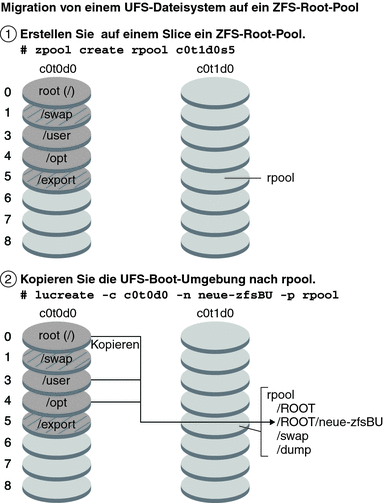
Beispiel 11–1 Migration von einem UFS-Root-Dateisystem (/) auf ein ZFS-Root-Pool
Dieses Beispiel zeigt die gleichen Befehle wie in Abbildung 11–1. Diese Befehle erstellen das neue Root-Pool rpool, und legen in diesem Pool von einem UFS-Root-Dateisystem (/) eine neue Boot-Umgebung an. In diesem Beispiel zeigt der Befehl zfs list das mit dem Befehl zpool erstellte ZFS-Root-Pool an. Der nächste Befehl zfs list zeigt die vom Befehl lucreate erstellten Datasets an.
# zpool create rpool c0t1d0s5 # zfs list NAME USED AVAIL REFER MOUNTPOINT rpool 9.29G 57.6G 20K /rpool |
# lucreate -c c0t0d0 -n new-zfsBE -p rpool # zfs list NAME USED AVAIL REFER MOUNTPOINT rpool 9.29G 57.6G 20K /rpool rpool/ROOT 5.38G 57.6G 18K /rpool/ROOT rpool/ROOT/new-zfsBE 5.38G 57.6G 551M /tmp/.alt.luupdall.110034 rpool/dump 1.95G - 1.95G - rpool/swap 1.95G - 1.95G - |
Die neue Boot-Umgebung ist rpool/ROOT/new-zfsBE. Die Boot-Umgebung neue-zfsBU kann jetzt aktualisiert und aktiviert werden.
Migration eines UFS-Dateiystems mit konfigurierten Solaris Volume Manager-Volumes auf ein ZFS-Root-Dateisystem
Sie können ein UFS-Dateisystem migrieren, wenn auf Ihrem System Solaris Volume Manager-Volumes (SVM) vorhanden sind. Um eine UFS-Boot-Umgebung aus einer vorhandenen SVM-Konfiguration zu erstellen, müssen Sie zunächst aus dem aktuell laufenden System eine neue Boot-Umgebung erstellen. Dann können Sie die ZFS-Boot-Umgebung aus der neuen UFS-Boot-Umgebung erstellen.
Überblick über Solaris Volume Manager (SVM). ZFS nutzt zur Verwaltung physischer Datenträger das Konzept von Speicherpools. Früher setzten Dateisysteme auf einem einzigen physischen Datenträger auf. Damit mehrere Datenträger adressiert werden können und Datenredundanz erreicht wird, wurde das Konzept des Volume Managers eingeführt, der ein „Abbild“ eines einzigen Datenträgers ermöglicht. So mussten Dateisysteme nicht modifiziert werden, damit sie die Vorteile mehrerer Datenträger nutzen können. Dieses Design fügte jedoch eine weitere Komplexitätsebene hinzu. Diese Komplexität verhinderte letztendlich die Nutzung bestimmter Dateisystemweiterentwicklungen, da ein Dateisystem keine Kontrolle über die physische Speicherung von Daten auf virtualisierten Volumes·hatte.
ZFS-Speicherpools lösen SVM ab. Mit ZFS wird die Notwendigkeit der Verwaltung von Datenträgern komplett eliminiert. Sie müssen bei ZFS keine virtualisierte Volumen·erstellen, sondern Datenträger werden in einem Speicherpool gruppiert. Das Speicherpool beschreibt die physischen Eigenschaften von Datenträgerstruktur und Datenredundanz und dient als flexible·Datenablage, aus der Dateisysteme erstellt werden können. Dateisysteme sind nicht mehr an einzelne Datenträger gebunden, sodass sie Speicherplatz gemeinsam mit allen Dateisystemen im Pool nutzen können. Sie müssen die Größe eines Dateisystems nicht mehr vorher festlegen, da Dateisysteme im Rahmen des dem Pool zugewiesenen Speicherplatzes·automatisch vergrößert werden können. Wenn ein Pool um neuen Speicherplatz erweitert wird, können alle Dateisysteme dieses Pools diesen neuen Speicherplatz sofort nutzen, ohne dass dafür Konfigurationen geändert werden müssen. Ein Speicher-Pool verhält sich in vielerlei Hinsicht wie ein virtuelles Speichersystem. Wenn ein System um neue DIMM-Speicherchips erweitert wird, brauchen Sie auf Betriebssystemebene keine Befehle einzugeben, mit denen dieser neue Speicher konfiguriert und zu einzelnen Prozessen zugewiesen werden muss. Alle Prozesse im System nutzen automatisch den zusätzlichen Speicher.
Beispiel 11–2 Migration von einem UFS-Root-Dateisystem (/) mit SVM-Volumes auf ein ZFS-Root-Pool
Bei der Migration eines Systems mit SVM-Volumes werden die SVM-Volumes ignoriert. Sie können im Root-Pool Mirrors einrichten (siehe folgendes Beispiel).
In diesem Beispiel erstellt der Befehl lucreate mit der Option -m aus dem aktuell laufenden System eine neue Boot-Umgebung. Das Festplatten-Slice c1t0d0s0 enthält ein mit SVM-Volumes konfiguriertes UFS-Root-Dateisystem ( /). Der Befehl zpool erstellt das Root-Pool c1t0d0s0 und das RAID-1-Volume c2t0d0s0 (Mirror). Im zweiten lucreate-Befehl weist die Option -n der neu zu erstellenden Boot-Umgebung den Namen neuer-zfsBU-Name zu. Die Option -s identifiziert das Dateisystem UFS-Root (/). Die Option -p legt fest, wo die neue Boot-Umgebung rpool angelegt werden soll.
# lucreate -n ufsBE -m /:/dev/md/dsk/d104:ufs # zpool create rpool mirror c1t0d0s0 c2t1d0s0 # lucreate -n c0t0d0s0 -s ufsBE -p zpool |
Die Boot-Umgebung c0t0d0s0 kann jetzt aktualisiert und aktiviert werden.
Erstellen einer neuen Boot-Umgebung aus einem ZFS-Root-Pool
Sie können eine neue ZFS-Boot-Umgebung innerhalb des gleichen Root-Pools oder auf einem anderen Root-Pool erstellen. Dieser Abschnitt enthält Übersichten zu den folgenden Themen:
-
Erstellen einer neuen Boot-Umgebung innerhalb des gleichen Root-Pools
-
Erstellen einer neuen Boot-Umgebung in einem anderen Root-Pool
Erstellen einer neuen Boot-Umgebung innerhalb des gleichen Root-Pools
Beim Erstellen einer neuen Boot-Umgebung innerhalb des gleichen ZFS-Root-Pools erstellt der Befehl lucreate zunächst einen Snapshot der Quell-Boot-Umgebung und dann aus diesem Snapshot einen Klon. Das Erstellen des Snapshots und des Klons nimmt sehr wenig Zeit in Anspruch, und der belegte Festplattenspeicherplatz ist minimal. Der letztendlich erforderliche Speicherplatz hängt davon ab, wieviele Dateisysteme im Zuge des Upgrade-Vorgangs ersetzt werden. Der Snapshot ist schreibgeschützt, der Klon ist jedoch eine nicht schreibgeschützte Kopie des Snapshots. Alle an der geklonten Boot-Umgebung vorgenommenen Änderungen werden nicht in den Snapshot bzw. die Boot-Umgebung, aus der der Snapshot erstellt wurde, übernommen.
Hinweis –
Auch bei Änderungen an den Daten des aktiven Datasets belegt der Snapshot durch Referenzierung der alten Daten weiterhin Speicherplatz. Deswegen verhindert der Snapshot, dass die Daten zurück ins Pool freigegeben werden. Weitere Informationen zu Snapshots finden Sie in Kapitel 7, Arbeiten mit ZFS-Snapshots und -Klonen in Solaris ZFS - Administrationshandbuch.
Wenn sich die aktuelle Boot-Umgebung auf dem gleichen ZFS-Pool befindet, kann die Option - p ausgelassen werden.
Abbildung 11–2 zeigt das Erstellen einer ZFS-Boot-Umgebung aus einem ZFS-Root-Pool. Das Slice c0t0d0s0 enthält das ZFS-Root-Pool rpool. Im Befehl lucreate weist die Option -n der neu zu erstellenden Boot-Umgebung den Namen neue-zfsBU zu. Aus dem ursprünglichen Root-Pool wird der Snapshot rpool@new-zfsBE erstellt. Von diesem Snapshot wird der Klon angelegt, der die neue Boot-Umgebung neue-zfsBU darstellt. Die Boot-Umgebung neue-zfsBU kann jetzt aktualisiert und aktiviert werden.
Abbildung 11–2 Erstellen einer neuen Boot-Umgebung im gleichen Root-Pool
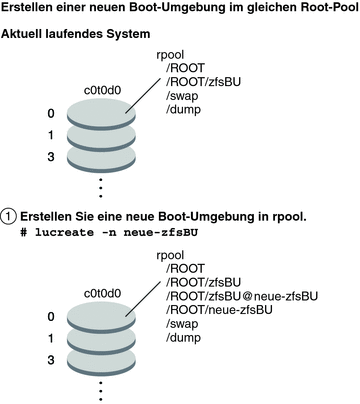
Beispiel 11–3 Erstellen einer Boot-Umgebung innerhalb des gleichen ZFS-Root-Pools
Dieses Beispiel zeigt den gleichen Befehl wie in Abbildung 11–2, mit dem im gleichen Root-Pool eine neue Boot-Umgebung erstellt wird. Der lucreate-Befehl benennt die aktuell laufende Boot-Umgebung mit der Option -c zfsBU, und die Option -n neue-zfsBU erstellt die neue Boot-Umgebung. Der Befehl zfs list zeigt die ZFS-Datasets mit der neuen Boot-Umgebung und dem Snapshot an.
# lucreate -c zfsBE -n new-zfsBE # zfs list AME USED AVAIL REFER MOUNTPOINT rpool 9.29G 57.6G 20K /rpool rpool/ROOT 5.38G 57.6G 18K /rpool/ROOT rpool/ROOT/zfsBE 5.38G 57.6G 551M rpool/ROOT/zfsBE@new-zfsBE 66.5K - 551M - rpool/ROOT/new-zfsBE 5.38G 57.6G 551M /tmp/.alt.luupdall.110034 rpool/dump 1.95G - 1.95G - rpool/swap 1.95G - 1.95G - |
Erstellen einer neuen Boot-Umgebung in einem anderen Root-Pool
Mit dem Befehl lucreate können Sie ein vorhandenes ZFS-Root-Pool in ein anderes ZFS-Root-Pool kopieren. Je nach System kann der Kopiervorgang einige Zeit in Anspruch nehmen.
Abbildung 11–3 zeigt den Befehl zpool, der das ZFS-Root-Pool rpool2 auf c0t1d0s5 erstellt, da ein bootfähiges ZFS-Root-Pool noch nicht vorhanden ist. Im Befehl lucreate weist die Option -n der zu erstellenden Boot-Umgebung den Namen neue-zfsBU zu. Die Option -p legt fest, wo die neue Boot-Umgebung angelegt werden soll.
Abbildung 11–3 Erstellen einer neuen Boot-Umgebung in einem anderen Root-Pool
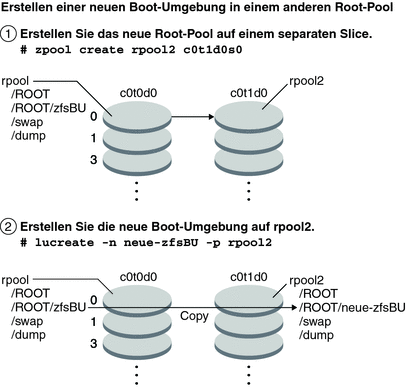
Beispiel 11–4 Erstellen einer Boot-Umgebung in einem anderen ZFS-Root-Pool
Dieses Beispiel zeigt die gleichen Befehle wie in Abbildung 11–3, die zunächst ein neues Root-Pool und dann in diesem neu erstellten Root-Pool eine neue Boot-Umgebung erstellen. In diesem Beispiel erstellt der Befehl zpool create das Pool rpool2. Der Befehl zfs list zeigt, dass in rpool2 keine ZFS-Datasets angelegt wurden. Die Datasets werden mit dem Befehl lucreate erstellt.
# zpool create rpool2 c0t2d0s5 # zfs list NAME USED AVAIL REFER MOUNTPOINT rpool2 9.29G 57.6G 20K /rpool2 rpool 9.29G 57.6G 20K /.new.lulib.rs.109262 rpool/ROOT 5.46G 57.6G 18K legacy rpool/ROOT/zfsBE 5.46G 57.6G 551M rpool/dump 3.99G - 3.99G - rpool/swap 3.99G - 3.99G - |
Das neue ZFS-Root-Pool rpool2 wird auf dem Festplatten-Slice c0t2d0s5 erstellt.
# lucreate -n new-zfsBE -p rpool2 # zfs list NAME USED AVAIL REFER MOUNTPOINT rpool2 9.29G 57.6G 20K /rpool2 rpool2/ROOT/ 5.38G 57.6G 18K /rpool2/ROOT rpool2/ROOT/new-zfsBE 5.38G 57.6G 551M /tmp/.new.luupdall.109859 rpool2/dump 3.99G - 3.99G - rpool2/swap 3.99G - 3.99G - rpool 9.29G 57.6G 20K /.new.lulib.rs.109262 rpool/ROOT 5.46G 57.6G 18K legacy rpool/ROOT/zfsBE 5.46G 57.6G 551M rpool/dump 3.99G - 3.99G - rpool/swap 3.99G - 3.99G - |
Die neue Boot-Umgebung neue-zfsBU wird zusammen mit den anderen Datasets ROOT, dump und swap auf rpool2 erstellt. Die Boot-Umgebung neue-zfsBU kann jetzt aktualisiert und aktiviert werden.
Erstellen einer neuen Boot-Umgebung von einem anderen System als dem aktuell laufenden System
Wenn Sie eine Boot-Umgebung von einem anderen System als dem aktuell laufenden System erstellen, müssen Sie den Befehl lucreate mit der Option -s verwenden. Die Wirkungsweise der Option -s ist die gleiche wie bei UFS-Dateisystemen. Die Option -s gibt den Pfad zum alternativen Root-Dateisystem (/) an. Von diesem alternativen Root-Dateisystem (/) wird das neue ZFS-Root-Pool erstellt. Die alternative Root kann ein UFS-Root-Dateisystem (/) oder ein ZFS-Root-Pool sein. Je nach System kann der Kopiervorgang einige Zeit in Anspruch nehmen.
Beispiel 11–5 Erstellen einer Boot-Umgebung von einem alternativen Root-Dateisystem (/ )
Mithilfe des folgenden Befehls wird ein neues ZFS-Root-Pool von einem vorhandenen ZFS-Root-Pool erstellt. Die Option -n weist der neu zu erstellenden Boot-Umgebung den Namen neue-zfsBU zu. Die Option -s gibt an, dass die Boot-Umgebung statt von der aktuell laufenden Boot-Umgebung von der Boot-Umgebung source-zfsBE erstellt werden soll. Die Option -p legt fest, dass die neue Boot-Umgebung in neuesPool2 angelegt werden soll.
# lucreate -n new-zfsBE -s source-zfsBE -p rpool2 |
Die Boot-Umgebung neue-zfsBU kann jetzt aktualisiert und aktiviert werden.
Erstellen einer ZFS-Boot-Umgebung auf einem System mit installierten nicht-globalen Zonen.
Sie können mithilfe von Solaris Live Upgrade nicht-globale Zonen auf ein ZFS-Root-Dateisystem migrieren. Eine Übersicht, Informationen zur Planung sowie schrittweise Anleitungen finden Sie in Kapitel 14Solaris Live Upgrade für ZFS mit installierten nicht-globalen Zonen.
Weitere Ressourcen
Weitere Informationen zu den in diesem Kapitel enthaltenen Themen finden Sie in den in Tabelle 11–1 aufgeführten Ressourcen.
Tabelle 11–1 Weitere Ressourcen|
Ressource |
Zu finden in: |
|---|---|
|
Informationen zu ZFS einschließl. Übersicht, Planung und schrittweise Anleitungen | |
|
Verwendung von Solaris Live Upgrade auf Systemen mit UFS-Dateisystemen |
Teil I, Ausführen eines Upgrades mit Solaris Live Upgrade of this book |
Kapitel 12 Solaris Live Upgrade für ZFS (Planung)
Dieses Kapitel enthält Richtlinien und Voraussetzungen für die Planung einer Migration eines UFS-Dateisystems auf ein ZFS-Dateisystem bzw. des Erstellens einer neuen ZFS-Boot-Umgebung aus einem vorhandenen ZFS-Root-Pool.
Hinweis –
Das Erstellen von Boot-Umgebungen mit Solaris Live Upgrade ist ein neues Leistungsmerkmal von Solaris-Release 10 10/08. Beim Ausführen von Solaris Live Upgrade für ein UFS-Dateisystem bleiben sowohl die Befehlszeilenparameter und die Operation von Solaris Live Upgrade unverändert. Informationen zur Ausführung von Solaris Live Upgrade auf Systemen mit UFS-Dateisystemen finden Sie in Teil I, Ausführen eines Upgrades mit Solaris Live Upgrade dieses Handbuchs.
Systemvoraussetzungen und Einschränkungen für die Verwendung von Solaris Live Upgrade
Bevor Sie eine Migration eines UFS-Dateisystems auf ein ZFS-Dateisystem ausführen oder aus einem vorhandenen ZFS-Root-Pool eine neue ZFS-Boot-Umgebung erstellen, sollten Sie sich über die folgenden Voraussetzungen und Einschränkungen im Klaren sein. Diese Voraussetzungen gelten zusätzlich zu den in Kapitel 6, Installation eines ZFS-Root-Dateisystems (Planung) in Solaris 10 10/09 Installationshandbuch: Planung von Installationen und Upgrades aufgeführten Voraussetzungen .
Tabelle 12–1 Voraussetzungen und Einschränkungen|
Voraussetzung bzw. Einschränkung |
Beschreibung |
Informationen |
|
|---|---|---|---|
|
Sie müssen mindestens Solaris 10 10/08 installiert haben. |
Ab Solaris-Release 10 10/08 kann eine Migration von einem UFS-Dateisystem auf ein ZFS-Root-Pool mit Solaris Live Upgrade durchgeführt bzw. es kann in einem Root-Pool eine neue Boot-Umgebung erstellt werden. Dieses Release enthält die Software, die zur Verwendung von Solaris Live Upgrade mit ZFS benötigt wird. Es muss mindestens dieses Release installiert sein, damit Sie ZFS nutzen können. | ||
|
Speicherplatz auf dem Datenträger |
Der für ein bootfähiges ZFS-Root-Dateisystem mindestens erforderliche Pool-Speicherplatz hängt von der Kapazität des physischen Speichers, dem verfügbaren Festplattenspeicherplatz sowie der Anzahl der zu erstellenden Boot-Umgebungen ab. |
Eine Erläuterung finden Sie unter Voraussetzungen für den Festplattenspeicherplatz bei ZFS-Installationen in Solaris 10 10/09 Installationshandbuch: Planung von Installationen und Upgrades. |
|
|
Wenn Sie von einem UFS-Root-Dateisystem (/) auf ein ZFS-Root-Pool migrieren, sollten Sie die folgenden Voraussetzungen berücksichtigen. |
|
|
|
|
Bei der Migration gemeinsam genutzter Dateisysteme können diese nicht auf ein separates Slice im neuen ZFS-Root-Pool kopiert werden. |
Wenn Sie beispielsweise Solaris Live Upgrade an einem UFS-Root-Dateisystem (/) ausführen, können Sie mithilfe der Option -m das Dateisystem /export auf einen anderen Datenträger kopieren. Die Option -m zum Kopieren eines gemeinsam genutzten Dateisystems auf ein ZFS-Pool ist nicht verfügbar. | ||
|
Bei der Migration eines UFS-Root-Dateisystems mit installierten nicht-globalen Zonen werden gemeinsam genutzte Dateisysteme nicht migriert. |
Auf einem System mit UFS-Root-Dateisystem (/) mit installierten nicht-globalen Zonen werden diese nicht-globalen Zonen migriert, wenn sich die Zone im Rahmen der Migration von UFS auf ZFS in einem kritischen Dateisystem befindet, oder die Zone wird beim Upgrade innerhalb des gleichen ZFS-Pools geklont. Wenn in einem gemeinsam genutzen UFS-Dateisystem (/) eine nicht-globale Zone vorhanden ist, müssen Sie wie in früheren Solaris-Releases diese Zone zunächst aktualisieren, damit sie in ein ZFS-Root-Pool migriert werden kann. |
|
|
|
Der ZFS-Befehl rename darf nicht verwendet werden. |
Solaris Live Upgrade erkennt·die Namensänderung nicht, sodass nachfolgende Befehle wie z. B. ludelete fehlschlagen. Sie sollten ZFS-Pools bzw. Dateisysteme in der Regel niemals umbenennen, wenn sich auf Ihrem System Boot-Umgebungen befinden, die Sie weiterhin nutzen möchten. | ||
|
Vor der Verwendung des Befehls lucreate müssen Sie Dataset-Eigenschaften einstellen. |
Solaris Live Upgrade erstellt die Datasets für die Boot-Umgebung sowie ZFS-Volumes für den Swap- und den Speicherabzug-Bereich, berücksichtigt jedoch keine Änderungen von Eigenschaften an vorhandenen Datasets. Das bedeutet, dass Sie vor dem Ausführen des Befehls lucreate Dataset-Eigenschaften setzen müssen, wenn diese in der neuen Boot-Umgebung aktiviert sein sollen. Beispiel:
|
Weitere Informationen finden Sie unter ZFS-Eigenschaften in Solaris ZFS - Administrationshandbuch. |
|
|
Beim Erstellen einer ZFS-Boot-Umgebung innerhalb des gleichen ZFS-Root-Pools können Sie zur Inhaltsanpassung nicht die Ein- und Ausschließungsoptionen des Befehls lucreate verwenden. |
Sie können nicht die Optionen -f, -o, -y, - Y und -z zum Ein- bzw. Ausschließen von Dateien aus der primären Boot-Umgebung verwenden, wenn Sie eine Boot-Umgebung im gleichen ZFS-Root-Pool verwenden. Diese Optionen sind jedoch in den folgenden Fällen verwendbar:
|
Informationen zur Verwendung der Ein- und Ausschließungsoptionen finden Sie unter So erstellen Sie eine Boot-Umgebung und passen den Inhalt an. |
|
|
ZFS-Dateisysteme, die keine Root-Systeme sind, können mit Solaris Live Upgrade nicht aktualisert werden. |
Weitere Ressourcen
Weitere Informationen zu den in diesem Kapitel enthaltenen Themen finden Sie in den in Tabelle 12–2 aufgeführten Ressourcen.
Tabelle 12–2 Weitere Ressourcen|
Ressource |
Zu finden in: |
|---|---|
|
Weitere Informationen zur Planung einer ZFS-Installation | |
|
Informationen zu ZFS einschließl. Übersicht, Planung und schrittweise Anleitungen | |
|
Verwendung von Solaris Live Upgrade auf Systemen mit UFS-Dateisystemen |
Teil I, Ausführen eines Upgrades mit Solaris Live Upgrade of this book |
Kapitel 13 Erstellen einer Boot-Umgebung für ZFS-Root-Pools
Dieses Kapitel enthält schrittweise Anleitungen zum Erstellen einer ZFS-Boot-Umgebung mit Solaris Live Upgrade.
Hinweis –
Die Migration von einem UFS-Dateisystem auf ein ZFS-Root-Pool bzw. das Erstellen von ZFS-Bootumgebungen mit Solaris Live Upgrade ist ein neues Leistungsmerkmal im Solaris-Release 10 10/08. Informationen zur Verwendung von Solaris Live Upgrade auf Systemen mit UFS-Dateisystemen finden Sie in Teil I, Ausführen eines Upgrades mit Solaris Live Upgrade dieses Handbuchs.
Dieses Kapitel enthält Anleitungen für die folgenden Aufgaben:
-
Erstellen einer Boot-Umgebung innerhalb des gleichen ZFS-Root-Pools
-
Erstellen einer Boot-Umgebung von einem anderen System als dem aktuell laufenden System
Anweisungen zur Verwendung von ZFS auf Systemen mit installierten nicht-globalen Zonen finden Sie in Kapitel 14Solaris Live Upgrade für ZFS mit installierten nicht-globalen Zonen.
Migrieren eines UFS-Dateisystems auf ein ZFS-Dateisystem
In diesem Abschnitt wird die Migration eines UFS-Dateisystems auf eine ZFS-Dateisystem beschrieben. Durch das Erstellen einer Boot-Umgebung können kritische Dateisysteme von einer aktiven UFS-Boot-Umgebung in ein ZFS-Root-Pool kopiert werden. Der Befehl lucreate kopiert die kritischen Dateisysteme in eine neue Boot-Umgebung innerhalb eines vorhandenen ZFS-Root-Pools. Benutzerdefinierte (gemeinsam nutzbare) Dateisysteme werden nicht kopiert und mit der ursprünglichen UFS-Boot-Umgebung nicht gemeinsam genutzt. Darüber hinaus wird der /swap -Bereich nicht vom UFS-Dateisystem und dem ZFS-Root-Pool gemeinsam genutzt. Unter Arten von Dateisystemen finden Sie einen Überblick der kritischen und gemeinsam nutzbaren Dateisysteme.
 So migrieren Sie ein UFS-Dateisystem auf ein ZFS-Dateisystem
So migrieren Sie ein UFS-Dateisystem auf ein ZFS-Dateisystem
Hinweis –
Damit Sie ein aktives UFS-Root-Dateisystem (/) in ein ZFS-Root-Pool migrieren können, müssen Sie den Namen des Root-Pools angeben. Die kritischen Dateisysteme werden dann in das Root-Pool kopiert.
-
Vor dem erstmaligen Ausführen von Solaris Live Upgrade müssen Sie die neuesten Solaris Live Upgrade-Packages von den Installationsmedien und die im Sunsolve-Informationsdokument 206844 aufgeführten Patches installieren. Suchen Sie auf der Sunsolve-Website nach dem Informationsdokument 206844 (früher 72099).
Die neuesten Packages und Patches gewährleisten, dass auf Ihrem System die neuesten Fehlerbehebungen und Leistungsmerkmale installiert sind. Stellen Sie die Installation aller für Ihr System erforderlichen Patches sicher, bevor Sie damit beginnen, eine neue Boot-Umgebung zu erstellen.
Die folgenden Schritte geben die Schritte im Sunsolve-Informationsdokument 206844 wieder.
Hinweis –Damit Sie mit Solaris Live Upgrade neue ZFS-Boot-Umgebungen installieren können, muss auf Ihrem System mindestens Solaris-Release 10 10/08 installiert sein. In früheren Releases ist die ZFS- und Solaris Live Upgrade-Software zum Durchführen dieser Aufgaben nicht enthalten.
-
Melden Sie sich als Superuser an oder nehmen Sie eine entsprechende Rolle an.
-
Befolgen Sie von der Sunsolve-Website aus die Anweisungen zum Entfernen und Hinzufügen von Solaris Live Upgrade-Packages im Informationsdokument 206844.
Die drei Solaris Live Upgrade-Packages SUNWluu, SUNWlur und SUNWlucfg enthalten die zum Aktualisieren mithilfe von Solaris Live Upgrade erforderliche Software. Diese Pakete enthalten die bestehende Software, neue Funktionen sowie Bugfixes. Wenn Sie die vorhandenen Packages nicht entfernen und die neuen Packages auf Ihrem System installieren, bevor Sie Solaris Live Upgrade ausführen, schlägt das Aktualisieren auf die Zielversion fehl. Das Package SUMWlucfg ist ab Solaris-Release 10 8/07 neu. Wenn Sie Solaris Live Upgrade-Packages mit einem Release vor Solaris 10 8/07 verwenden, müssen Sie dieses Package nicht entfernen.
# pkgrm SUNWlucfg SUNWluu SUNWlur
-
Installieren Sie die Solaris Live Upgrade-Packages des Release, auf das Sie aktualisieren möchten. Eine Anleitung finden Sie unter Installieren von Solaris Live Upgrade.
-
Vor der Installation und dem Ausführen von Solaris Live Upgrade müssen Sie die folgenden Patches installieren. Diese Patches gewährleisten, dass auf Ihrem System die neuesten Fehlerbehebungen und Leistungsmerkmale installiert sind.
Vergewissern Sie sich auf SunSolve, dass Sie die aktuellste Patch-Liste haben. Suchen Sie auf der Sunsolve-Website nach dem Informationsdokument 206844 (früher 72099).
-
Zum Speichern der Patches auf einer lokalen Festplatte sollten Sie ein Verzeichnis wie z. B. /var/tmp/lupatches erstellen und die Patches in dieses Verzeichnis herunterladen.
-
Laden Sie von der Sunsolve -Website die Patchliste herunter.
-
Wechseln Sie in das Patch-Verzeichnis.
# cd /var/tmp/lupatches
-
Installieren Sie die Patches mit dem Befehl patchadd.
# patchadd patch_id
Patch_ID sind die Patchnummern. Trennen Sie mehrere Patch-Namen mit Leerzeichen voneinander.
Hinweis –Sie müssen die Patches in der im Dokument 206844 angegebenen Reihenfolge installieren.
-
Starten Sie, falls erforderlich, das System neu. Bei einigen Patches ist ein Systemneustart erforderlich.
Nur x86: Das System muss neu gestartet werden, anderenfalls schlägt Solaris Live Upgrade fehl.
# init 6
Nun verfügen Sie über die für eine erfolgreiche Migration erforderlichen Packages und Patches.
-
-
-
Erstellen Sie ein ZFS-Root-Pool.
Damit das ZFS-Root-Pool gebootet und aktualisiert werden kann, muss es sich auf einem einzigen Slice befinden.
# zpool create rpool c0t1d0s5
- rpool
-
Legt den Namen des neu anzulegenden ZFS-Root-Pools fest.
- c0t1d0s5
-
Erstellt das neue Root-Pool auf Festplatten-Slice c0t1d0s5 .
Informationen zum Erstellen eines neuen Root-Pools finden Sie in Solaris ZFS - Administrationshandbuch.
-
Migrieren Sie das UFS-Root-Dateisystem (/) auf das neue ZFS-Root-Pool.
# lucreate [-c ufsBE] -n new-zfsBE -p rpool
- -c ufsBU
-
Weist der aktuellen Boot-Umgebung den Namen ufsBU zu. Diese Option ist nicht obligatorisch und wird nur beim Erstellen der ersten Boot-Umgebung verwendet. Wenn Sie lucreate zum ersten Mal ausführen und dabei keine Option -c angeben, erstellt die Software automatisch einen Standardnamen.
- -n neue-zfsBU
-
Weist der zu erstellenden Boot-Umgebung den Namen neue-zfsBU zu. Der Name muss auf dem System einmalig sein.
- -p rpool
-
Legt das neu erstellte ZFS-Root-Dateisystem (/) in dem in rpool definierten ZFS-Root-Pool an.
Das Erstellen der neuen ZFS-Boot-Umgebung kann eine gewisse Zeit dauern. Die Daten des UFS-Dateisystems werden in das ZFS-Root-Pool kopiert. Nach dem Erstellen der inaktiven Boot-Umgebung können Sie die neue ZFS-Boot-Umgebung mithilfe der Befehle luupgrade bzw. luactivate aktualisieren bzw. aktivieren.
-
(Optional) Überprüfen Sie, ob die Boot-Umgebung vollständig ist.
In diesem Beispiel erzeugt der Befehl lustatus einen Bericht, ob die erstellte Boot-Umgebung vollständig und bootfähig ist.
# lustatus boot environment Is Active Active Can Copy Name Complete Now OnReboot Delete Status ----------------------------------------------------------------- ufsBE yes yes yes no - new-zfsBE yes no no yes -
-
(Optional) Überprüfen Sie die grundlegenden Dataset-Informationen auf dem System.
Der Befehl list zeigt die Namen aller auf dem System vorhandenen Datasets an. In diesem Beispiel ist rpool der Name des ZFS-Pools und neue-zfsBU der Name der neu erstellten ZFS-Boot-Umgebung.
# zfs list NAME USED AVAIL REFER MOUNTPOINT rpool 9.29G 57.6G 20K /rpool rpool/ROOT 5.38G 57.6G 18K /rpool/ROOT rpool/ROOT/new-zfsBE 5.38G 57.6G 551M /tmp/.alt.luupdall.110034 rpool/dump 1.95G - 1.95G - rpool/swap 1.95G - 1.95G -
Die für die neue Boot-Umgebung angezeigten Einhängepunkte sind temporär und gelten nur bis zur Ausführung des Befehls luactivate. Die Volumes /dump und /swap werden nicht gemeinsam mit der ursprünglichen UFS-Boot-Umgebung, sondern innerhalb des ZFS-Root-Pools und mit Boot-Umgebungen innerhalb des Root-Pools genutzt.
Sie können die neue Boot-Umgebung jetzt aktualisieren und aktivieren. Siehe Beispiel 13–1.
Beispiel 13–1 Migration eines UFS-Root-Dateisystems (/) auf ein ZFS-Root-Pool
In diesem Beispiel wird das neue ZFS-Root-Pool rpool auf dem separaten Slice C0t0d0s4 erstellt. Der Befehl lucreate migriert die aktuell laufende UFS-Boot-Umgebung c0t0d0 auf die neue ZFS-Boot-Umgebung neue-zfsBU und legt die neue Boot-Umgebung in rpool an.
# zpool create rpool C0t0d0s4 # zfs list NAME USED AVAIL REFER MOUNTPOINT rpool 9.29G 57.6G 20K /rpool # lucreate -c c0t0d0 -n new-zfsBE -p rpool Analyzing system configuration. Current boot environment is named <c0t0d0>. Creating initial configuration for primary boot environment <c0t0d0>. The device </dev/dsk/c0t0d0> is not a root device for any boot environment; cannot get BE ID. PBE configuration successful: PBE name <c0t0d0> PBE Boot Device </dev/dsk/c0t0d0>. Comparing source boot environment <c0t0d0> file systems with the file system(s) you specified for the new boot environment. Determining which file systems should be in the new boot environment. Updating boot environment description database on all BEs. Updating system configuration files. The device </dev/dsk/c1t0d0s0> is not a root device for any boot environment; cannot get BE ID. Creating configuration for boot environment <new-zfsBE>. Source boot environment is <c0t0d0>. Creating boot environment <new-zfsBE>. Creating file systems on boot environment <new-zfsBE>. Creating <zfs> file system for </> in zone <global> on <rpool/ROOT/new-zfsBE>. Populating file systems on boot environment <new-zfsBE>. Checking selection integrity. Integrity check OK. Populating contents of mount point </>. Copying. Creating shared file system mount points. Creating compare databases for boot environment <zfsBE>. Creating compare database for file system </>. Making boot environment <zfsBE> bootable. Creating boot_archive for /.alt.tmp.b-cBc.mnt updating /.alt.tmp.b-cBc.mnt/platform/sun4u/boot_archive Population of boot environment <new-zfsBE> successful. Creation of boot environment <new-zfsBE> successful. # lustatus boot environment Is Active Active Can Copy Name Complete Now OnReboot Delete Status ------------------------------------------------------------------------ c0t0d0 yes yes yes no - new-zfsBE yes no no yes - # zfs list NAME USED AVAIL REFER MOUNTPOINT rpool 9.29G 57.6G 20K /rpool rpool/ROOT 5.38G 57.6G 18K /rpool/ROOT rpool/ROOT/zfsBE 5.38G 57.6G 551M rpool/ROOT/new-zfsBE 5.38G 57.6G 551M /tmp/.alt.luupdall.110034 rpool/dump 1.95G - 1.95G - rpool/swap 1.95G - 1.95G - |
Sie können die neue Boot-Umgebung jetzt aktualisieren bzw.·aktivieren.
In diesem Beispiel wird die neue Boot-Umgebung mithilfe des Befehls luupgrade von einem Abbild aktualisiert, das sich in dem in der Option -s angegebenen Verzeichnis befindet.
# luupgrade -n zfsBE -u -s /net/install/export/s10/combined.s10 51135 blocks miniroot filesystem is <lofs> Mounting miniroot at </net/install/export/solaris_10/combined.solaris_10_wos /Solaris_10/Tools/Boot> Validating the contents of the media </net/install/export/s10/combined.s10>. The media is a standard Solaris media. The media contains an operating system upgrade image. The media contains Solaris version <10_1008>. Constructing upgrade profile to use. Locating the operating system upgrade program. Checking for existence of previously scheduled Live Upgrade requests. Creating upgrade profile for BE <zfsBE>. Determining packages to install or upgrade for BE <zfsBE>. Performing the operating system upgrade of the BE <zfsBE>. CAUTION: Interrupting this process may leave the boot environment unstable or unbootable. Upgrading Solaris: 100% completed Installation of the packages from this media is complete. Adding operating system patches to the BE <zfsBE>. The operating system patch installation is complete. INFORMATION: The file /var/sadm/system/logs/upgrade_log on boot environment <zfsBE> contains a log of the upgrade operation. INFORMATION: The file var/sadm/system/data/upgrade_cleanup on boot environment <zfsBE> contains a log of cleanup operations required. INFORMATION: Review the files listed above. Remember that all of the files are located on boot environment <zfsBE>. Before you activate boot environment <zfsBE>, determine if any additional system maintenance is required or if additional media of the software distribution must be installed. The Solaris upgrade of the boot environment <zfsBE> is complete. |
Die neue Boot-Umgebung kann zu einem beliebigen Zeitpunkt nach ihrer Erstellung aktiviert werden.
# luactivate new-zfsBE
**********************************************************************
The target boot environment has been activated. It will be used when you
reboot. NOTE: You MUST NOT USE the reboot, halt, or uadmin commands. You
MUST USE either the init or the shutdown command when you reboot. If you
do not use either init or shutdown, the system will not boot using the
target BE.
**********************************************************************
In case of a failure while booting to the target BE, the following process
needs to be followed to fallback to the currently working boot environment:
1. Enter the PROM monitor (ok prompt).
2. Change the boot device back to the original boot environment by typing:
setenv boot-device /pci@1f,0/pci@1/scsi@4,1/disk@2,0:a
3. Boot to the original boot environment by typing:
boot
**********************************************************************
Modifying boot archive service
Activation of boot environment <new-zfsBE> successful.
|
Booten Sie das System mit der ZFS-Boot-Umgebung neu.
# init 6 # svc.startd: The system is coming down. Please wait. svc.startd: 79 system services are now being stopped. . . . |
Wenn Sie einen Fallback auf die UFS-Boot-Umgebung durchführen, müssen Sie alle in der ZFS-Boot-Umgebung erstellten ZFS-Speicherpools neu importieren, da diese·in der UFS-Boot-Umgebung nicht automatisch verfügbar sind. Beim Umschalten auf die UFS-Boot-Umgebung werden Meldungen wie im folgenden Beispiel angezeigt.
# luactivate c0t0d0 WARNING: The following files have changed on both the current boot environment <new-zfsBE> zone <global> and the boot environment to be activated <c0t0d0>: /etc/zfs/zpool.cache INFORMATION: The files listed above are in conflict between the current boot environment <zfsBE> zone <global> and the boot environment to be activated <c0t0d0>. These files will not be automatically synchronized from the current boot environment <new-zfsBE> when boot environment <c0t0d0> |
Erstellen einer Boot-Umgebung innerhalb des gleichen ZFS-Root-Pools
Wenn Sie in einem bereits vorhandenen ZFS-Root-Pool eine neue ZFS-Boot-Umgebung erstellen wollen, müssen Sie die folgenden Schritte abarbeiten. Nach dem Erstellen einer inaktiven Boot-Umgebung kann diese neue Boot-Umgebung nach Ihrem Ermessen aktualisiert und aktiviert werden. Die Option -p ist nicht erforderlich, wenn Sie eine Boot-Umgebung im gleichen Pool erstellen.
 So erstellen Sie eine ZFS-Boot-Umgebung im gleichen ZFS-Root-Pool
So erstellen Sie eine ZFS-Boot-Umgebung im gleichen ZFS-Root-Pool
-
Vor dem erstmaligen Ausführen von Solaris Live Upgrade müssen Sie die neuesten Solaris Live Upgrade-Packages von den Installationsmedien und die im Sunsolve-Informationsdokument 206844 aufgeführten Patches installieren. Suchen Sie auf der Sunsolve-Website nach dem Informationsdokument 206844 (früher 72099).
Die neuesten Packages und Patches gewährleisten, dass auf Ihrem System die neuesten Fehlerbehebungen und Leistungsmerkmale installiert sind. Stellen Sie die Installation aller für Ihr System erforderlichen Patches sicher, bevor Sie damit beginnen, eine neue Boot-Umgebung zu erstellen.
Die folgenden Schritte geben die Schritte im Sunsolve-Informationsdokument 206844 wieder.
Hinweis –Damit Sie mit Solaris Live Upgrade neue ZFS-Boot-Umgebungen installieren können, muss auf Ihrem System mindestens Solaris-Release 10 10/08 installiert sein. In früheren Releases ist die ZFS- und Solaris Live Upgrade-Software zum Durchführen dieser Aufgaben nicht enthalten.
-
Melden Sie sich als Superuser an oder nehmen Sie eine entsprechende Rolle an.
-
Befolgen Sie von der Sunsolve-Website aus die Anweisungen zum Entfernen und Hinzufügen von Solaris Live Upgrade-Packages im Informationsdokument 206844.
Die drei Solaris Live Upgrade-Packages SUNWluu, SUNWlur und SUNWlucfg enthalten die zum Aktualisieren mithilfe von Solaris Live Upgrade erforderliche Software. Diese Pakete enthalten die bestehende Software, neue Funktionen sowie Bugfixes. Wenn Sie die vorhandenen Packages nicht entfernen und die neuen Packages auf Ihrem System installieren, bevor Sie Solaris Live Upgrade ausführen, schlägt das Aktualisieren auf die Zielversion fehl. Das Package SUMWlucfg ist ab Solaris-Release 10 8/07 neu. Wenn Sie Solaris Live Upgrade-Packages mit einem Release vor Solaris 10 8/07 verwenden, müssen Sie dieses Package nicht entfernen.
Hinweis –Das Package SUMWlucfg ist ab Solaris-Release 10 8/07 neu. Wenn Sie Solaris Live Upgrade-Packages eines früheren Release verwenden, brauchen Sie diese Packages nicht zu entfernen.
# pkgrm SUNWlucfg SUNWluu SUNWlur
-
Installieren Sie die neuen Solaris Live Upgrade-Packages. Eine Anleitung finden Sie unter Installieren von Solaris Live Upgrade.
-
Vor der Installation und dem Ausführen von Solaris Live Upgrade müssen Sie die folgenden Patches installieren. Diese Patches gewährleisten, dass auf Ihrem System die neuesten Fehlerbehebungen und Leistungsmerkmale installiert sind.
Vergewissern Sie sich auf SunSolve, dass Sie die aktuellste Patch-Liste haben. Suchen Sie auf der Sunsolve-Website nach dem Informationsdokument 206844 (früher 72099).
-
Zum Speichern der Patches auf einer lokalen Festplatte sollten Sie ein Verzeichnis wie z. B. /var/tmp/lupatches erstellen und die Patches in dieses Verzeichnis herunterladen.
-
Laden Sie von der Sunsolve -Website die Patchliste herunter.
-
Wechseln Sie wie in diesem Beispiel zum Patch-Verzeichnis.
# cd /var/tmp/lupatches
-
Installieren Sie die Patches mit dem Befehl patchadd.
# patchadd -M path-to-patches patch_id patch_id
Path-to-Patches steht für den Pfad zum Patch-Verzeichnis, wie z. B. /var/tmp/lupatches. Patch_ID sind die Patchnummern. Trennen Sie mehrere Patch-Namen mit Leerzeichen voneinander.
Hinweis –Sie müssen die Patches in der im Dokument 206844 angegebenen Reihenfolge installieren.
-
Starten Sie, falls erforderlich, das System neu. Bei einigen Patches ist ein Systemneustart erforderlich.
Nur x86: Das System muss neu gestartet werden, anderenfalls schlägt Solaris Live Upgrade fehl.
# init 6
Sie haben nun die für die erfolgreiche Erstellung einer neuen Boot-Umgebung erforderlichen Packages und Patches.
-
-
-
Erstellen Sie die neue Boot-Umgebung.
# lucreate [-c zfsBE] -n new-zfsBE
- -c zfsBU
-
Weist der aktuellen Boot-Umgebung den Namen zfsBU zu. Diese Option ist nicht obligatorisch und wird nur beim Erstellen der ersten Boot-Umgebung verwendet. Wenn Sie lucreate zum ersten Mal ausführen und dabei keine Option -c angeben, so erstellt die Software automatisch einen Standardnamen.
- -n neue-zfsBU
-
Weist der zu erstellenden Boot-Umgebung einen Namen zu. Der Name muss auf dem System einmalig sein.
Die neue Boot-Umgebung wird fast unverzüglich erstellt. Von jedem Dataset im aktuellen ZFS-Root-Pool wird ein Snapshot erstellt, und von jedem Snapshot wird dann ein Klon angelegt. Snapshots sind sehr speicherplatzeffizient, sodass bei diesem Vorgang nur sehr wenig Festplattenspeicherplatz belegt wird. Nach dem Erstellen der inaktiven Boot-Umgebung können Sie die neue ZFS-Boot-Umgebung mithilfe der Befehle luupgrade bzw. luactivate aktualisieren bzw. aktivieren.
-
(Optional) Überprüfen Sie, ob die Boot-Umgebung vollständig ist.
Der Befehl lustatus erzeugt einen Bericht, ob die erstellte Boot-Umgebung vollständig und bootfähig ist.
# lustatus boot environment Is Active Active Can Copy Name Complete Now OnReboot Delete Status ------------------------------------------------------------------------ zfsBE yes yes yes no - new-zfsBE yes no no yes -
-
(Optional) Überprüfen Sie die grundlegenden Dataset-Informationen auf dem System.
In diesem Beispiel heißt das ZFS-Root-Pool rpool, und das @-Zeichen zeigt an, dass es sich um einen Snapshot handelt. Die Einhängepunkte der neuen Boot-Umgebung sind temporär und gelten nur bis zur Ausführung des Befehls luactivate Die Volumes·/dump und /swap werden mit dem ZFS-Root-Pool und den Boot-Umgebungen des Root-Pools gemeinsam genutzt.
# zfs list NAME USED AVAIL REFER MOUNTPOINT rpool 9.29G 57.6G 20K /rpool rpool/ROOT 5.38G 57.6G 18K /rpool/ROOT rpool/ROOT/zfsBE 5.38G 57.6G 551M rpool/ROOT/zfsBE@new-zfsBE 66.5K - 551M - rpool/ROOT/new-zfsBE 85.5K 57.6G 551M /tmp/.alt.103197 rpool/dump 1.95G - 1.95G - rpool/swap 1.95G - 1.95G -
Sie können die neue Boot-Umgebung jetzt aktualisieren und aktivieren. Siehe Beispiel 13–2.
Beispiel 13–2 Erstellen einer Boot-Umgebung innerhalb des gleichen ZFS-Root-Pools
Die folgenden Befehle erstellen die neue ZFS-Boot-Umgebung neue-zfsBU . Die Option -p ist nicht erforderlich, da die Boot-Umgebung innerhalb des gleichen Root-Pools erstellt wird.
# lucreate [-c zfsBE] -n new-zfsBE Analyzing system configuration. Comparing source boot environment <zfsBE> file systems with the file system(s) you specified for the new boot environment. Determining which file systems should be in the new boot environment. Updating boot environment description database on all BEs. Creating configuration for boot environment new-zfsBE. Source boot environment is zfsBE. Creating boot environment new-zfsBE. Cloning file systems from boot environment zfsBE to create boot environment new-zfsBE. Creating snapshot for <rpool> on <rpool> Creating clone for <rpool>. Setting canmount=noauto for <rpool> in zone <global> on <rpool>. Population of boot environment zfsBE successful on <rpool>. # lustatus boot environment Is Active Active Can Copy Name Complete Now OnReboot Delete Status ------------------------------------------------------------------------ zfsBE yes yes yes no - new-zfsBE yes no no yes - # zfs list NAME USED AVAIL REFER MOUNTPOINT rpool 9.29G 57.6G 20K /rpool rpool/ROOT 5.38G 57.6G 18K /rpool/ROOT rpool/ROOT/zfsBE 5.38G 57.6G 551M rpool/ROOT/zfsBE@new-zfsBE 66.5K - 551M - rpool/ROOT/new-zfsBE 85.5K 57.6G 551M /tmp/.alt.103197 rpool/dump 1.95G - 1.95G - rpool/swap 1.95G - 1.95G - |
Sie können die neue Boot-Umgebung jetzt aktualisieren und aktivieren. Ein Beispiel zum Aktualisieren einer ZFS-Boot-Umgebung finden Sie in Beispiel 13–1. Weitere Beispiele zur Verwendung des Befehls luupgrade finden Sie in Kapitel 5Ausführen eines Upgrades mit Solaris Live Upgrade (Vorgehen).
# luactivate new-zfsBE
**********************************************************************
The target boot environment has been activated. It will be used when you
reboot. NOTE: You MUST NOT USE the reboot, halt, or uadmin commands. You
MUST USE either the init or the shutdown command when you reboot. If you
do not use either init or shutdown, the system will not boot using the
target BE.
**********************************************************************
In case of a failure while booting to the target BE, the following process
needs to be followed to fallback to the currently working boot environment:
1. Enter the PROM monitor (ok prompt).
2. Change the boot device back to the original boot environment by typing:
setenv boot-device /pci@1f,0/pci@1/scsi@4,1/disk@2,0:a
3. Boot to the original boot environment by typing:
boot
**********************************************************************
Modifying boot archive service
Activation of boot environment <new-zfsBE> successful.
|
Booten Sie das System mit der ZFS-Boot-Umgebung neu.
# init 6 # svc.startd: The system is coming down. Please wait. svc.startd: 79 system services are now being stopped. . . . |
Erstellen einer Boot-Umgebung in einem neuen Root-Pool
Wenn auf Ihrem System bereits ein ZFS-Root-Pool vorhanden ist und Sie eine neue ZFS-Boot-Umgebung in einem neuen ZFS-Root-Pool erstellen wollen, müssen Sie die folgenden Schritte abarbeiten. Nach dem Erstellen einer inaktiven Boot-Umgebung kann diese neue Boot-Umgebung nach Ihrem Ermessen aktualisiert und aktiviert werden. Die Option -p ist erforderlich, da sie angibt, wo die neue Boot-Umgebung angelegt werden soll. Damit das vorhandene ZFS-Root-Pool gebootet und aktualisiert werden kann, muss es sich auf einem separaten Slice befinden.
 So erstellen Sie eine Boot-Umgebung auf einem neuen ZFS-Root-Pool
So erstellen Sie eine Boot-Umgebung auf einem neuen ZFS-Root-Pool
-
Vor dem erstmaligen Ausführen von Solaris Live Upgrade müssen Sie die neuesten Solaris Live Upgrade-Packages von den Installationsmedien und die im Sunsolve-Informationsdokument 206844 aufgeführten Patches installieren. Suchen Sie auf der Sunsolve-Website nach dem Informationsdokument 206844 (früher 72099).
Die neuesten Packages und Patches gewährleisten, dass auf Ihrem System die neuesten Fehlerbehebungen und Leistungsmerkmale installiert sind. Stellen Sie die Installation aller für Ihr System erforderlichen Patches sicher, bevor Sie damit beginnen, eine neue Boot-Umgebung zu erstellen.
Die folgenden Schritte geben die Schritte im Sunsolve-Informationsdokument 206844 wieder.
Hinweis –Damit Sie mit Solaris Live Upgrade neue ZFS-Boot-Umgebungen installieren können, muss auf Ihrem System mindestens Solaris-Release 10 10/08 installiert sein. In früheren Releases ist die ZFS- und Solaris Live Upgrade-Software zum Durchführen dieser Aufgaben nicht enthalten.
-
Melden Sie sich als Superuser an oder nehmen Sie eine entsprechende Rolle an.
-
Befolgen Sie von der Sunsolve-Website aus die Anweisungen zum Entfernen und Hinzufügen von Solaris Live Upgrade-Packages im Informationsdokument 206844.
Die drei Solaris Live Upgrade-Packages SUNWluu, SUNWlur und SUNWlucfg enthalten die zum Aktualisieren mithilfe von Solaris Live Upgrade erforderliche Software. Diese Pakete enthalten die bestehende Software, neue Funktionen sowie Bugfixes. Wenn Sie die vorhandenen Packages nicht entfernen und die neuen Packages auf Ihrem System installieren, bevor Sie Solaris Live Upgrade ausführen, schlägt das Aktualisieren auf die Zielversion fehl. Das Package SUMWlucfg ist ab Solaris-Release 10 8/07 neu. Wenn Sie Solaris Live Upgrade-Packages mit einem Release vor Solaris 10 8/07 verwenden, müssen Sie dieses Package nicht entfernen.
Hinweis –Das Package SUMWlucfg ist ab Solaris-Release 10 8/07 neu. Wenn Sie Solaris Live Upgrade-Packages eines früheren Release verwenden, brauchen Sie diese Packages nicht zu entfernen.
# pkgrm SUNWlucfg SUNWluu SUNWlur
-
Installieren Sie die neuen Solaris Live Upgrade-Packages. Eine Anleitung finden Sie unter Installieren von Solaris Live Upgrade.
-
Vor der Installation und dem Ausführen von Solaris Live Upgrade müssen Sie die folgenden Patches installieren. Diese Patches gewährleisten, dass auf Ihrem System die neuesten Fehlerbehebungen und Leistungsmerkmale installiert sind.
Vergewissern Sie sich auf SunSolve, dass Sie die aktuellste Patch-Liste haben. Suchen Sie auf der Sunsolve-Website nach dem Informationsdokument 206844 (früher 72099).
-
Zum Speichern der Patches auf einer lokalen Festplatte sollten Sie ein Verzeichnis wie z. B. /var/tmp/lupatches erstellen und die Patches in dieses Verzeichnis herunterladen.
-
Laden Sie von der Sunsolve -Website die Patchliste herunter.
-
Wechseln Sie wie in diesem Beispiel zum Patch-Verzeichnis.
# cd /var/tmp/lupatches
-
Installieren Sie die Patches mit dem Befehl patchadd.
# patchadd -M path-to-patches patch_id patch_id
Path-to-Patches steht für den Pfad zum Patch-Verzeichnis, wie z. B. /var/tmp/lupatches. Patch_ID sind die Patchnummern. Trennen Sie mehrere Patch-Namen mit Leerzeichen voneinander.
Hinweis –Sie müssen die Patches in der im Dokument 206844 angegebenen Reihenfolge installieren.
-
Starten Sie, falls erforderlich, das System neu. Bei einigen Patches ist ein Systemneustart erforderlich.
Nur x86: Das System muss neu gestartet werden, anderenfalls schlägt Solaris Live Upgrade fehl.
# init 6
Nun verfügen Sie über die für eine erfolgreiche Migration erforderlichen Packages und Patches.
-
-
-
Erstellen Sie ein ZFS-Root-Pool.
Damit das ZFS-Root-Pool boot- und upgradefähig ist, muss es sich auf einem einzigen Slice befinden.
# zpool create rpool2 c0t1d0s5
- rpool2
-
Der Name des neuen ZFS-Root-Pools.
- c0t1d0s5
-
Gibt an, dass rpool2 auf dem bootfähigen Slice c0t1d0s5 angelegt werden soll.
Informationen zum Erstellen eines neuen Root-Pools finden Sie in Solaris ZFS - Administrationshandbuch.
-
Erstellen Sie die neue Boot-Umgebung.
# lucreate [-c zfsBE] -n new-zfsBE -p rpool2
- -c zfsBU
-
Weist der aktuellen ZFS-Boot-Umgebung den Namen zfsBU zu.
- -n neue-zfsBU
-
Weist der zu erstellenden Boot-Umgebung einen Namen zu. Der Name muss auf dem System einmalig sein.
- -p rpool2
-
Legt die·neu erstellte ZFS-Boot-Umgebung in dem in rpool2 definierten ZFS-Root-Pool an.
Das Erstellen der neuen ZFS-Boot-Umgebung kann eine gewisse Zeit dauern. Die Daten des Dateisystems werden in das neue ZFS-Root-Pool kopiert. Nach dem Erstellen der inaktiven Boot-Umgebung können Sie die neue ZFS-Boot-Umgebung mithilfe der Befehle luupgrade bzw. luactivate aktualisieren bzw. aktivieren.
-
(Optional) Überprüfen Sie, ob die Boot-Umgebung vollständig ist.
Der Befehl lustatus erzeugt einen Bericht, ob die erstellte Boot-Umgebung vollständig und bootfähig ist.
# lustatus boot environment Is Active Active Can Copy Name Complete Now OnReboot Delete Status ------------------------------------------------------------------------ zfsBE yes yes yes no - new-zfsBE yes no no yes -
-
(Optional) Überprüfen Sie die grundlegenden Dataset-Informationen auf dem System.
Im folgenden Beispiel werden die Namen aller auf dem System vorhandenen Datasets angezeigt. Der für die neue Boot-Umgebung angezeigte Einhängepunkt ist temporär und gilt nur bis zur Ausführung des Befehls luactivate. Die neue Boot-Umgebung nutzt die Volumes rpool2/dump und rpool2/swap gemeinsam mit der ZFS-Boot-Umgebung rpool2.
# zfs list NAME USED AVAIL REFER MOUNTPOINT rpool2 9.29G 57.6G 20K /rpool2 rpool2/ROOT/ 5.38G 57.6G 18K /rpool2/ROOT rpool2/ROOT/new-zfsBE 5.38G 57.6G 551M /tmp/.new.luupdall.109859 rpool2/dump 3.99G - 3.99G - rpool2/swap 3.99G - 3.99G - rpool 9.29G 57.6G 20K /.new.lulib.rs.109262 rpool/ROOT 5.46G 57.6G 18K legacy rpool/ROOT/zfsBE 5.46G 57.6G 551M rpool/dump 3.99G - 3.99G - rpool/swap 3.99G - 3.99G -
Sie können die neue Boot-Umgebung jetzt aktualisieren und aktivieren. Siehe Beispiel 13–3.
Beispiel 13–3 Erstellen einer Boot-Umgebung in einem neuen Root-Pool
In diesem Beispiel wird das neue ZFS-Root-Pool rpool auf dem separaten Slice c0t2s0s5 erstellt. Der Befehl lucreate erstellt die neue ZFS-Boot-Umgebung neue-zfsBU. Die Option -p ist erforderlich, da die Boot-Umgebung in einem anderen Root-Pool erstellt wird.
# zpool create rpool C0t1d0s5 # zfs list NAME USED AVAIL REFER MOUNTPOINT rpool2 9.29G 57.6G 20K /rpool2 rpool 9.29G 57.6G 20K /.new.lulib.rs.109262 rpool/ROOT 5.46G 57.6G 18K legacy rpool/ROOT/zfsBE 5.46G 57.6G 551M rpool/dump 3.99G - 3.99G - rpool/swap 3.99G - 3.99G - # lucreate -c rpool -n new-zfsBE -p rpool2 Analyzing system configuration. Current boot environment is named <rpool>. Creating initial configuration for primary boot environment <rpool>. The device </dev/dsk/c0t0d0> is not a root device for any boot environment; cannot get BE ID. PBE configuration successful: PBE name <rpool> PBE Boot Device </dev/dsk/rpool>. Comparing source boot environment <rpool> file systems with the file system(s) you specified for the new boot environment. Determining which file systems should be in the new boot environment. Updating boot environment description database on all BEs. Updating system configuration files. The device </dev/dsk/c1t0d0s0> is not a root device for any boot environment; cannot get BE ID. Creating configuration for boot environment <new-zfsBE>. Source boot environment is <rpool>. Creating boot environment <new-zfsBE>. Creating file systems on boot environment <new-zfsBE>. Creating <zfs> file system for </> in zone <global> on <rpool2/ROOT/new-zfsBE>. Populating file systems on boot environment <new-zfsBE>. Checking selection integrity. Integrity check OK. Populating contents of mount point </>. Copying. Creating shared file system mount points. Creating compare databases for boot environment <zfsBE>. Creating compare database for file system </>. Making boot environment <new-zfsBE> bootable. Creating boot_archive for /.alt.tmp.b-cBc.mnt updating /.alt.tmp.b-cBc.mnt/platform/sun4u/boot_archive Population of boot environment <new-zfsBE> successful. Creation of boot environment <new-zfsBE> successful. # lustatus boot environment Is Active Active Can Copy Name Complete Now OnReboot Delete Status ------------------------------------------------------------------------ zfsBE yes yes yes no - new-zfsBE yes no no yes - # zfs list NAME USED AVAIL REFER MOUNTPOINT rpool2 9.29G 57.6G 20K /rpool2 rpool2/ROOT/ 5.38G 57.6G 18K /rpool2/ROOT rpool2/ROOT/new-zfsBE 5.38G 57.6G 551M /tmp/.new.luupdall.109859 rpool2/dump 3.99G - 3.99G - rpool2/swap 3.99G - 3.99G - rpool 9.29G 57.6G 20K /.new.lulib.rs.109262 rpool/ROOT 5.46G 57.6G 18K legacy rpool/ROOT/zfsBE 5.46G 57.6G 551M rpool/dump 3.99G - 3.99G - rpool/swap 3.99G - 3.99G - |
Erstellen einer Boot-Umgebung von einem anderen System als dem aktuell laufenden System
Wenn Sie ein ZFS-Root-Pool bzw. eine UFS-Boot-Umgebung besitzen, die gegenwärtig nicht als aktuelle Boot-Umgebung verwendet wird, können Sie mithilfe des folgenden Beispiels aus dieser Boot-Umgebung eine neue ZFS-Boot-Umgebung erstellen. Nach dem Erstellen der neuen ZFS-Boot-Umgebung kann diese neue Boot-Umgebung nach Ihrem Ermessen aktualisiert und aktiviert werden.
Wenn Sie eine Boot-Umgebung von einem anderen System als dem aktuell laufenden System erstellen, müssen Sie den Befehl lucreate mit der Option -s verwenden. Die Wirkungsweise der Option -s ist die gleiche wie bei UFS-Dateisystemen. Die Option -s gibt den Pfad zum alternativen Root-Dateisystem (/) an. Von diesem alternativen Root-Dateisystem (/) wird das neue ZFS-Root-Pool erstellt. Die alternative Root kann ein UFS-Root-Dateisystem (/) oder ein ZFS-Root-Pool sein. Je nach System kann der Kopiervorgang einige Zeit in Anspruch nehmen.
Das folgende Beispiel zeigt die Verwendung der Option -s zum Erstellen einer Boot-Umgebung auf einem anderen ZFS-Root-Pool.
Beispiel 13–4 So erstellen Sie eine Boot-Umgebung von einem anderen System als dem aktuell laufenden System
Mithilfe des folgenden Befehls wird ein neues ZFS-Root-Pool von einem vorhandenen ZFS-Root-Pool erstellt. Die Option -n weist der neu zu erstellenden Boot-Umgebung den Namen neue-zfsBU zu. Die Option -s gibt an, dass die neue Boot-Umgebung statt von der aktuell laufenden Boot-Umgebung von der Boot-Umgebung rpool3 erstellt werden soll. Die Option -p legt fest, dass die neue Boot-Umgebung in rpool2 angelegt werden soll.
# lucreate -n new-zfsBE -s rpool3 -p rpool2 # lustatus boot environment Is Active Active Can Copy Name Complete Now OnReboot Delete Status ------------------------------------------------------------------------ zfsBE yes yes yes no - zfsBE2 yes no no yes - zfsBE3 yes no no yes - new-zfsBE yes no no yes - # zfs list NAME USED AVAIL REFER MOUNTPOINT rpool2 9.29G 57.6G 20K /rpool2 rpool2/ROOT/ 5.38G 57.6G 18K /rpool2/ROOT rpool2/ROOT/new-zfsBE 5.38G 57.6G 551M /tmp/.new.luupdall.109859 rpool2/dump 3.99G - 3.99G - rpool2/swap 3.99G - 3.99G - rpool3 9.29G 57.6G 20K /rpool2 rpool3/ROOT/ 5.38G 57.6G 18K /rpool2/ROOT rpool3/ROOT/zfsBE3 5.38G 57.6G 551M /tmp/.new.luupdall.109859 rpool3/dump 3.99G - 3.99G - rpool3/swap 3.99G - 3.99G - prool 9.29G 57.6G 20K /.new.lulib.rs.109262 rpool/ROOT 5.46G 57.6G 18K legacy rpool/ROOT/zfsBE 5.46G 57.6G 551M rpool/dump 3.99G - 3.99G - rpool/swap 3.99G - 3.99G - |
Sie können die neue Boot-Umgebung jetzt aktualisieren und aktivieren.
Zurückgreifen auf eine andere ZFS-Boot-Umgebung (Fallback)
Wenn nach dem Upgrade eine Fehlfunktion festgestellt wird oder Anwendungen nicht mit aktualisierten Komponenten kompatibel sind, können Sie mithilfe des Befehls luactivate einen Fallback auf die ursprüngliche Boot-Umgebung durchführen.
Wenn Sie eine UFS-Boot-Umgebung auf ein ZFS-Root-Pool migriert haben und Sie sich dann für einen Fallback auf die alte UFS-Boot-Umgebung entscheiden, müssen Sie wiederum alle ZFS-Speicherpools importieren, die in der ZFS-Boot-Umgebung erstellt wurden. Diese ZFS-Speicherpools sind in der UFS-Boot-Umgebung nicht automatisch verfügbar. Beim Umschalten auf die UFS-Boot-Umgebung werden Meldungen wie im folgenden Beispiel angezeigt.
# luactivate c0t0d0 WARNING: The following files have changed on both the current boot environment <new-ZFSbe> zone <global> and the boot environment to be activated <c0t0d0>: /etc/zfs/zpool.cache INFORMATION: The files listed above are in conflict between the current boot environment <ZFSbe> zone <global> and the boot environment to be activated <c0t0d0>. These files will not be automatically synchronized from the current boot environment <new-ZFSbe> when boot environment <c0t0d0> |
Beispiele für Fallbacks zur ursprünglichen Boot-Umgebung finden Sie in Kapitel 6Wiederherstellen nach Fehler: Zurückgreifen auf die ursprüngliche Boot-Umgebung (Vorgehen) .
Weitere Ressourcen
Weitere Informationen zu den in diesem Kapitel enthaltenen Themen finden Sie in den in Tabelle 13–1 aufgeführten Ressourcen.
Tabelle 13–1 Weitere Ressourcen|
Ressource |
Zu finden in: |
|---|---|
|
Informationen zu ZFS einschließl. Übersicht, Planung und schrittweise Anleitungen | |
|
Verwendung von Solaris Live Upgrade auf Systemen mit UFS-Dateisystemen |
Teil I, Ausführen eines Upgrades mit Solaris Live Upgrade of this book |
Kapitel 14 Solaris Live Upgrade für ZFS mit installierten nicht-globalen Zonen
Dieses Kapitel enthält einen Überblick sowie schrittweise Anleitungen zur Migration eines UFS-Root-Dateisystems (/) auf ein ZFS-Root-Pool.
Hinweis –
Die Migration von einem UFS-Root-Dateisystem (/) auf ein ZFS-Root-Pool bzw. das Erstellen von ZFS-Boot-Umgebungen mit Solaris Live Upgrade ist ein neues Leistungsmerkmal im Solaris-Release 10 10/08. Beim Ausführen von Solaris Live Upgrade für ein UFS-Dateisystem bleiben sowohl die Befehlszeilenparameter und die Operation von Solaris Live Upgrade unverändert. Informationen zur Ausführung von Solaris Live Upgrade auf Systemen mit UFS-Dateisystemen finden Sie in Teil I, Ausführen eines Upgrades mit Solaris Live Upgrade dieses Handbuchs.
Erstellen einer ZFS-Boot-Umgebung auf einem System mit installierten nicht-globalen Zonen (Übersicht und Planung).
Sie können mithilfe von Solaris Live Upgrade ein UFS-Root-Dateisystem (/) mit installierten nicht-globalen Zonen auf ein ZFS-Root-Pool migrieren. Alle nicht-globalen Zonen, die diesem Dateisystem zugeordnet sind, werden ebenfalls in die neue Boot-Umgebung kopiert. Es werden die folgenden Szenarien für die Migration von Systemen mit nicht-globalen Zonen unterstützt:
|
Kombination von Root-Dateisystem und Zonen vor der Migration |
Kombination von Root-Dateisystem und Zonen nach·der Migration |
|---|---|
|
UFS-Root-Dateisysteme, bei denen sich das Root-Verzeichnis nicht-globaler Zonen im UFS-Dateisystem befindet |
UFS-Root-Dateisysteme, bei denen sich das Root-Verzeichnis nicht-globaler Zonen in einem ZFS-Root-Pool befindet |
|
|
ZFS-Root-Pools, bei denen sich das Root-Verzeichnis nicht-globaler Zonen in einem ZFS-Root-Pool befindet |
|
ZFS-Root-Pools, bei denen sich das Root-Verzeichnis nicht-globaler Zonen im UFS-Dateisystem befindet |
|
|
UFS-Root-Dateisysteme, bei denen sich die·nicht-globale Zonen-Root in einem ZFS-Root-Pool befindet |
ZFS-Root-Pools, bei denen sich die nicht-globale Zonen-Root in einem ZFS-Root-Pool befindet |
|
UFS-Root-Dateisysteme, bei denen sich die nicht-globale Zonen-Root in einem ZFS-Root-Pool befindet |
|
|
ZFS-Root-Pools, bei denen sich das Root-Verzeichnis nicht-globaler Zonen in einem ZFS-Root-Pool befindet |
ZFS-Root-Pools, bei denen sich das Root-Verzeichnis nicht-globaler Zonen in einem ZFS-Root-Pool befindet |
Auf einem System mit UFS-Root-Dateisystem (/) mit installierten nicht-globalen Zonen werden diese nicht-globalen Zonen migriert, wenn sich die Zone im Rahmen der Migration von UFS auf ZFS in einem nicht gemeinsam nutzbaren·Dateisystem befindet, oder die Zone wird beim Upgrade innerhalb des gleichen ZFS-Pools geklont. Wenn in einem gemeinsam genutzen UFS-Dateisystem (/) eine nicht-globale Zone vorhanden ist, müssen Sie wie in früheren Solaris-Releases diese nicht-globale Zone zunächst aktualisieren, damit sie in ein anderes ZFS-Root-Pool migriert werden kann.
-
Weitere Planungsinformationen zur Migration in ein ZFS-Root-Pool finden Sie unter Systemvoraussetzungen und Einschränkungen für die Verwendung von Solaris Live Upgrade.
-
Weitere Einschränkungen zu ZFS und nicht-globalen Zonen finden Sie unter Verwendung von ZFS in einem Solaris-System mit installierten Zonen in Solaris ZFS - Administrationshandbuch.
Migration von einem UFS-Root-Dateisystem (/) mit installierten nicht-globalen Zonen auf ein ZFS-Root-Pool (Vorgehen)
Dieses Kapitel enthält schrittweise Anleitungen zur Migration von einem UFS-Root-Dateisystem (/) auf ein ZFS-Root-Pool auf einem System mit installierten nicht-globalen Zonen. In einem UFS-Dateisystem befinden sich nicht-globale Zonen nicht in gemeinsam nutzbaren Dateisystemen.
 So migrieren Sie auf einem System mit installierten nicht-globalen Zonen ein UFS-Dateisystem auf ein ZFS-Root-Pool
So migrieren Sie auf einem System mit installierten nicht-globalen Zonen ein UFS-Dateisystem auf ein ZFS-Root-Pool
Der Befehl lucreate erstellt aus einem UFS-Root-Dateisystem (/) eine Boot-Umgebung eines ZFS-Root-Pools. Vor der Ausführung des Befehls lucreate muss ein ZFS-Root-Pool vorhanden und mit Slices statt auf einer gesamten Festplatte erstellt worden sein, damit es upgrade- und bootfähig ist. Hier wird gezeigt, wie eine dem UFS-Root-Dateisystem (/) zugeordnete und bereits vorhandene nicht-globale Zone in die neue Boot-Umgebung in einem ZFS-Root-Pool kopiert wird.
Im folgenden Beispiel besitzt die vorhandene nicht-globale Zone meineZone ihre nicht-globale Zonen-Root in einem UFS-Root-Dateisystem (/). Die Zone zzone besitzt ihre Zonen-Root in einem ZFS-Dateisystem im vorhandenen ZFS-Speicherpool pool. Die UFS-Boot-Umgebung c2t2d0s0 wird mithilfe von Solaris Live Upgrade in die ZFS-Boot-Umgebung zfs2BU migriert. The UFS-basierte Zone myzone migriert in das neue ZFS-Speicherpool mpool, das vor dem Ausführen von Solaris Live Upgrade erstellt worden ist. Die ZFS-basierte nicht-globale Zone zzone wird geklont, aber im ZFS-Pool pool beibehalten und in die neue Boot-Umgebung zfs2BU migriert.
-
Arbeiten Sie die folgenden Schritte ab, wenn Sie Solaris Live Upgrade zum ersten Mal verwenden.
Hinweis –Damit Sie mit Solaris Live Upgrade neue ZFS-Boot-Umgebungen installieren können, muss auf Ihrem System mindestens Solaris-Release 10 10/08 installiert sein. In früheren Releases ist die ZFS- und Solaris Live Upgrade-Software zum Durchführen dieser Aufgaben nicht enthalten.
-
Entfernen Sie - falls erforderlich - vorhandene Solaris Live Upgrade-Packages von Ihrem System. Wenn Sie ein Upgrade auf ein neues Release durchführen, müssen Sie die Packages dieses Release installieren.
Die drei Solaris Live Upgrade-Packages SUNWluu, SUNWlur und SUNWlucfg enthalten die zum Aktualisieren mithilfe von Solaris Live Upgrade erforderliche Software. Diese Pakete enthalten die bestehende Software, neue Funktionen sowie Bugfixes. Wenn Sie die vorhandenen Packages nicht entfernen und die neuen Packages auf Ihrem System installieren, bevor Sie Solaris Live Upgrade ausführen, schlägt das Aktualisieren auf die Zielversion fehl.
# pkgrm SUNWlucfg SUNWluu SUNWlur
-
Installieren Sie die Solaris Live Upgrade-Packages des Release, auf das Sie aktualisieren möchten. Eine Anleitung finden Sie unter Installieren von Solaris Live Upgrade.
-
Vor der Installation und dem Ausführen von Solaris Live Upgrade müssen Sie die folgenden Patches installieren. Diese Patches gewährleisten, dass auf Ihrem System die neuesten Fehlerbehebungen und Leistungsmerkmale installiert sind.
Vergewissern Sie sich auf SunSolve, dass Sie die aktuellste Patch-Liste haben. Suchen Sie auf der Sunsolve-Website nach dem Informationsdokument 206844 (früher 72099).
-
Melden Sie sich als Superuser an oder nehmen Sie eine entsprechende Rolle an.
-
Zum Speichern der Patches auf einer lokalen Festplatte sollten Sie ein Verzeichnis wie z. B. /var/tmp/lupatches erstellen und die Patches in dieses Verzeichnis herunterladen.
-
Laden Sie von der Sunsolve -Website die Patchliste herunter.
-
Wechseln Sie in das Patch-Verzeichnis.
# cd /var/tmp/lupatches
-
Installieren Sie die Patches mit dem Befehl patchadd.
# patchadd patch_id
Patch_ID sind die Patchnummern. Trennen Sie mehrere Patch-Namen mit Leerzeichen voneinander.
Hinweis –Sie müssen die Patches in der im Dokument 206844 angegebenen Reihenfolge installieren.
-
Starten Sie, falls erforderlich, das System neu. Bei einigen Patches ist ein Systemneustart erforderlich.
Nur x86: Das System muss neu gestartet werden, anderenfalls schlägt Solaris Live Upgrade fehl.
# init 6
-
-
-
Erstellen Sie ein ZFS-Root-Pool.
Damit das ZFS-Root-Pool boot- und upgradefähig ist, muss es sich auf einem einzigen Slice befinden.
# zpool create rpool c3t0d0s0
In diesem Beispiel heißt das neu zu erstellende ZFS-Pool rpool. Das Pool wird auf dem bootfähigen Slice c3t0d0s0 erstellt.
Informationen zum Erstellen eines neuen Root-Pools finden Sie in Solaris ZFS - Administrationshandbuch.
-
Migrieren Sie das UFS-Root-Dateisystem (/) auf das neue ZFS-Root-Pool.
# lucreate [-c ufsBE] -n new-zfsBE -p rpool
- -c ufsBE
-
Weist der aktuellen Boot-Umgebung den Namen ufsBU zu. Diese Option ist nicht obligatorisch und wird nur beim Erstellen der ersten Boot-Umgebung verwendet. Wenn Sie lucreate zum ersten Mal ausführen und dabei keine Option -c angeben, erstellt die Software automatisch einen Standardnamen.
- -n neue-zfsBU
-
Weist der zu erstellenden Boot-Umgebung den Namen neue-zfsBU zu. Der Name muss auf dem System einmalig sein.
- -p rpool
-
Legt das neu erstellte ZFS-Root-Dateisystem (/) in dem in rpool definierten ZFS-Root-Pool an.
Alle nicht gemeinsam nutzbaren nicht-globalen Zonen werden zusammen mit kritischen Dateisystemen in die neue Boot-Umgebung kopiert. Das Erstellen der neuen ZFS-Boot-Umgebung kann eine gewisse Zeit dauern. Die Daten des UFS-Dateisystems werden in das ZFS-Root-Pool kopiert. Nach dem Erstellen der inaktiven Boot-Umgebung können Sie die neue ZFS-Boot-Umgebung mithilfe der Befehle luupgrade bzw. luactivate aktualisieren bzw. aktivieren.
-
(Optional) Überprüfen Sie, ob die Boot-Umgebung vollständig ist.
Der Befehl lustatus erzeugt einen Bericht, ob die erstellte Boot-Umgebung vollständig und bootfähig ist.
# lustatus boot environment Is Active Active Can Copy Name Complete Now OnReboot Delete Status ------------------------------------------------------------------------ ufsBE yes yes yes no - new-zfsBE yes no no yes -
-
(Optional) Überprüfen Sie die grundlegenden Dataset-Informationen auf dem System.
Der Befehl list zeigt die Namen aller auf dem System vorhandenen Datasets an. In diesem Beispiel ist rpool der Name des ZFS-Pools und neue-zfsBU der Name der neu erstellten ZFS-Boot-Umgebung.
# zfs list NAME USED AVAIL REFER MOUNTPOINT rpool 9.29G 57.6G 20K /rpool rpool/ROOT 5.38G 57.6G 18K /rpool/ROOT rpool/ROOT/new-zfsBE 5.38G 57.6G 551M /tmp/.alt.luupdall.110034 rpool/dump 1.95G - 1.95G - rpool/swap 1.95G - 1.95G -
Die für die neue Boot-Umgebung angezeigten Einhängepunkte sind temporär und gelten nur bis zur Ausführung des Befehls luactivate. Die Volumes /dump und /swap werden nicht gemeinsam mit der ursprünglichen UFS-Boot-Umgebung, sondern innerhalb des ZFS-Root-Pools und mit Boot-Umgebungen innerhalb des Root-Pools genutzt.
Beispiel 14–1 Migration von einem UFS-Root-Dateisystem (/) mit installierten nicht-globalen Zonen auf ein ZFS-Root-Pool
Im folgenden Beispiel besitzt die vorhandene nicht-globale Zone meineZone ihre nicht-globale Zonen-Root in einem UFS-Root-Dateisystem (/). Die Zone zzone besitzt ihre Zonen-Root in einem ZFS-Dateisystem im vorhandenen ZFS-Speicherpool pool. Die UFS-Boot-Umgebung c2t2d0s0 wird mithilfe von Solaris Live Upgrade in die ZFS-Boot-Umgebung zfs2BU migriert. The UFS-basierte Zone myzone migriert in das neue ZFS-Speicherpool mpool, das vor dem Ausführen von Solaris Live Upgrade erstellt worden ist. Die ZFS-basierte nicht-globale Zone zzone wird geklont, aber im ZFS-Pool pool beibehalten und in die neue Boot-Umgebung zfs2BU migriert.
# zoneadm list -iv ID NAME STATUS PATH BRAND IP 0 global running / native shared - myzone installed /zones/myzone native shared - zzone installed /pool/zones native shared # zpool create mpool mirror c3t0d0s0 c4td0s0 # lucreate -c c1t2d0s0 -n zfs2BE -p mpool Analyzing system configuration. No name for current boot environment. Current boot environment is named <c1t2d0s0>. Creating initial configuration for primary boot environment <c1t2d0s0>. The device </dev/dsk/c1t2d0s0> is not a root device for any boot environment; cannot get BE ID. PBE configuration successful: PBE name <c1t2d0s0> PBE Boot Device </dev/dsk/c1t2d0s0>. Comparing source boot environment <c1t2d0s0> file systems with the file system(s) you specified for the new boot environment. Determining which file systems should be in the new boot environment. Updating boot environment description database on all BEs. Updating system configuration files. The device </dev/dsk/c1t0d0s0> is not a root device for any boot environment; cannot get BE ID. Creating configuration for boot environment <zfsBE>. Source boot environment is <c1t2d0s0>. Creating boot environment <zfsBE>. Creating file systems on boot environment <zfsBE>. Creating <zfs> file system for </> in zone <global> on <rpool/ROOT/zfsBE>. Populating file systems on boot environment <zfsBE>. Checking selection integrity. Integrity check OK. Populating contents of mount point </>. Copying. Creating shared file system mount points. Creating compare databases for boot environment <zfsBE>. Creating compare database for file system </>. Making boot environment <zfsBE> bootable. Creating boot_archive for /.alt.tmp.b-cBc.mnt updating /.alt.tmp.b-cBc.mnt/platform/sun4u/boot_archive Population of boot environment <zfsBE> successful. Creation of boot environment <zfsBE> successful. |
Wenn die Ausführung des Befehls lucreate abgeschlossen ist, können Sie sich die Boot-Umgebung mithilfe des Befehls lustatus anzeigen lassen (siehe Beispiel).
# lustatus Boot Environment Is Active Active Can Copy Name Complete Now On Reboot Delete Status -------------------------- -------- ------ --------- ------ ---------- c1t2d0s0 yes yes yes no - zfsBE yes no no yes - |
# zoneadm list -iv ID NAME STATUS PATH BRAND IP 0 global running / native shared - myzone installed /zones/myzone native shared - zzone installed /pool/zones native shared |
Danach können Sie mit dem Befehl luactivate die neue ZFS-Boot-Umgebung aktivieren. Beispiel:
# luactivate zfsBE
**********************************************************************
The target boot environment has been activated. It will be used when you
reboot. NOTE: You MUST NOT USE the reboot, halt, or uadmin commands. You
MUST USE either the init or the shutdown command when you reboot. If you
do not use either init or shutdown, the system will not boot using the
target BE.
**********************************************************************
In case of a failure while booting to the target BE, the following process
needs to be followed to fallback to the currently working boot environment:
1. Enter the PROM monitor (ok prompt).
2. Change the boot device back to the original boot environment by typing:
setenv boot-device /pci@1f,0/pci@1/scsi@4,1/disk@2,0:a
3. Boot to the original boot environment by typing:
boot
**********************************************************************
Modifying boot archive service
Activation of boot environment <ZFSbe> successful.
|
Booten Sie das System mit der ZFS-Boot-Umgebung neu.
# init 6 # svc.startd: The system is coming down. Please wait. svc.startd: 79 system services are now being stopped. . . . |
Bestätigen Sie die neue Boot-Umgebung und den Status der migrierten Zonen (siehe Beispiel).
# lustatus Boot Environment Is Active Active Can Copy Name Complete Now On Reboot Delete Status -------------------------- -------- ------ --------- ------ ---------- c1t2d0s0 yes yes yes no - zfsBE yes no no yes - |
Wenn Sie einen Fallback auf die UFS-Boot-Umgebung durchführen, müssen Sie alle in der ZFS-Boot-Umgebung erstellten ZFS-Speicherpools neu importieren, da diese·in der UFS-Boot-Umgebung nicht automatisch verfügbar sind. Beim Zurückschalten auf die UFS-Boot-Umgebung werden Meldungen wie im folgenden Beispiel angezeigt.
# luactivate c1t2d0s0 WARNING: The following files have changed on both the current boot environment <ZFSbe> zone <global> and the boot environment to be activated <c1t2d0s0>: /etc/zfs/zpool.cache INFORMATION: The files listed above are in conflict between the current boot environment <ZFSbe> zone <global> and the boot environment to be activated <c1t2d0s0>. These files will not be automatically synchronized from the current boot environment <ZFSbe> when boot environment <c1t2d0s0> |
Weitere Ressourcen
Weitere Informationen zu den in diesem Kapitel enthaltenen Themen finden Sie in den in Tabelle 14–1 aufgeführten Ressourcen.
Tabelle 14–1 Weitere Ressourcen|
Ressource |
Zu finden in: |
|---|---|
|
Informationen zu nicht-globalen Zonen einschließl. Überblick, Planung sowie schrittweise Anleitungen |
Systemverwaltungshandbuch: Solaris Container – Ressourcenverwaltung und Solaris Zones |
|
Informationen zu ZFS einschließl. Übersicht, Planung und schrittweise Anleitungen | |
|
Informationen zur Verwendung von Solaris Live Upgrade auf Systemen mit UFS-Dateisystemen |
Teil I, Ausführen eines Upgrades mit Solaris Live Upgrade dieses Handbuchs, einschließlich Kapitel 8Aktualisieren des Betriebssystems Solaris auf einem System mit bereits installierten nicht-globalen Zonen |
- © 2010, Oracle Corporation and/or its affiliates
